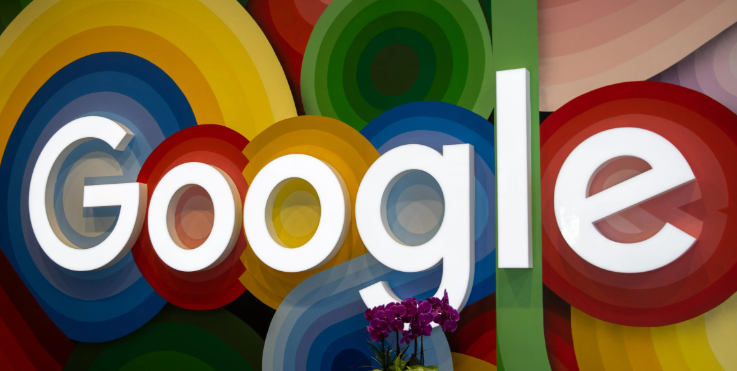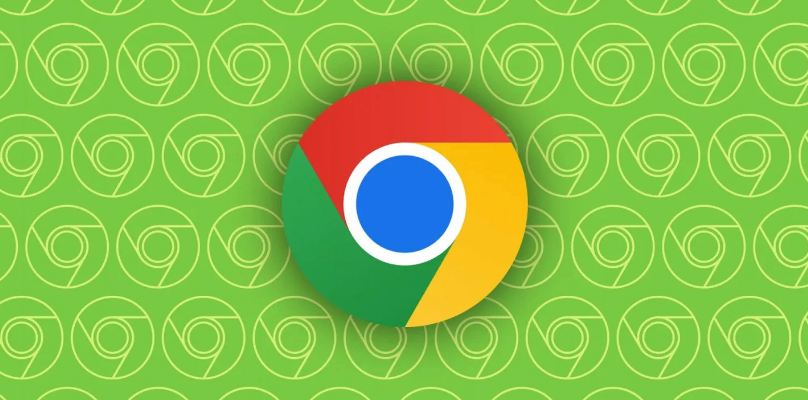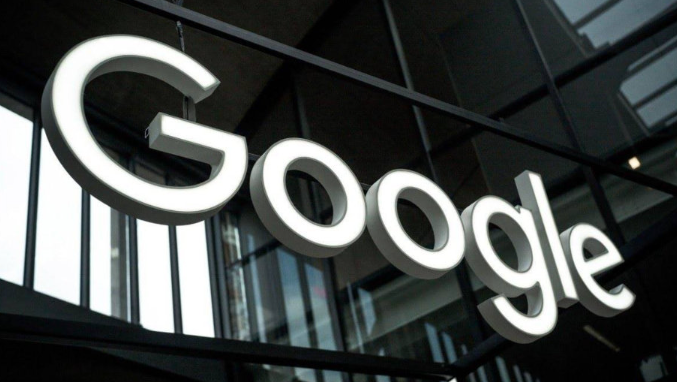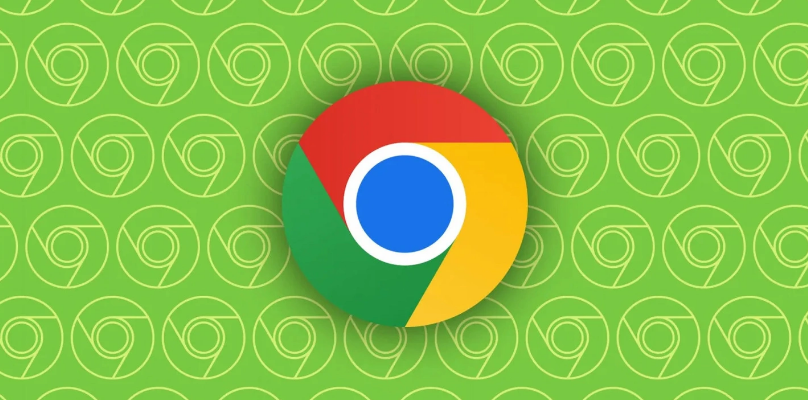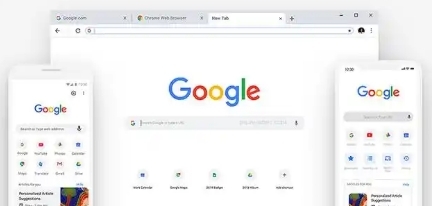您的问题可能由于网络不稳定或者服务器维护,目前无法获取相关内容。以下是关于谷歌浏览器官方下载失败网络异常快速修复的内容:
1. 检查网络连接与基础设置
- 确保电脑已连接到互联网,尝试打开其他网页(如百度)测试网络是否正常。若网络不稳定,可重启路由器或切换网络环境(如从Wi-Fi切换到手机热点)。在Chrome设置中进入“高级”→“系统”→“打开代理设置”,检查网络适配器配置,确保DNS服务器正常(如手动设置为`8.8.8.8`)。若使用
代理服务器,需确认代理规则允许访问`*.googleapis.com`域名。
2.
清除缓存与临时文件
- 按`Ctrl+Shift+Del`打开清除对话框,选择“全部时间”并勾选“缓存图像和文件”,点击“清除数据”。重启浏览器后重新尝试下载,避免缓存数据导致冲突。同时,删除Chrome临时文件目录(通常位于`AppData\Local\Google\Chrome\Temp`)中的文件,防止残留文件干扰下载任务。
3. 调整下载路径与磁盘权限
- 进入`chrome://settings/download`,将
默认下载路径改为空间充足的磁盘(如D盘),并确保路径为英文(如`D:\Downloads`)。右键点击新文件夹,在“安全”标签页中为当前用户添加“完全控制”权限,避免因权限不足导致下载失败。
4. 禁用
扩展程序与重置浏览器
- 进入`chrome://extensions/`页面,禁用所有扩展后重新下载。若问题解决,逐个启用扩展以定位冲突项(如
广告拦截插件可能干扰下载脚本)。若仍无效,可尝试重置Chrome:点击“设置”→“高级”→“重置并清理”,恢复默认设置(此操作不影响书签和密码)。
5. 检查防火墙与杀毒软件设置
- 进入防火墙或杀毒软件的设置界面,查看是否有拦截Chrome下载的规则。若存在限制,可添加Chrome至白名单或暂时禁用相关防护功能。部分防病毒软件(如360)的HTTPS扫描功能可能误拦下载,需临时关闭相关选项。
6. 更新浏览器与网络驱动
- 点击浏览器右上角三个点→“帮助”→“关于Google Chrome”,自动检查并安装最新版本。旧版本可能存在兼容性问题或Bug,更新后重启浏览器。此外,在Windows设备管理器中更新网络适配器驱动(选择“自动搜索更新”),避免因驱动过时导致网络连接异常。